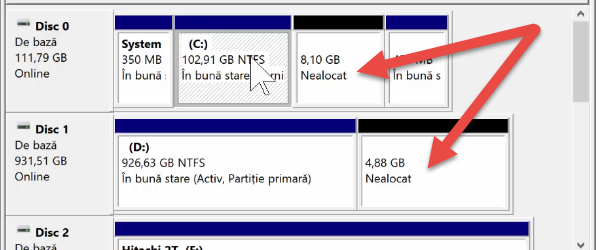
El aumento de la partición C: \ adjuntando otra partición
En la compra de un ordenador portátil o simplemente instalar Windows por primera vez, que pasó como un disco duro o SSD tener varias particiones.
Además de partición de Windows normal, tenemos otra forma parcial o espacio no asignado.
¿Por qué aumentar la partición C: \ OS que se encuentra?
La respuesta es clara: Porque a veces es necesario, especialmente si usted hace algunos cambios, que consumen espacio, o simplemente desean instalar grandes aplicaciones en C: \.
Otra razón para el aumento de la partición C: \!
Si actualmente utiliza Windows 7, y se desea actualizar a Windows 10, 10'll aviso de que Windows tiene un hábito de consumir una gran cantidad de espacio si se deja a sí mismo.
Ventanas 10 se reúnen para compartir actualizaciones, redes, mantener la versión antigua del sistema en el caso de cambios, y por lo tanto necesita más espacio en Windows 10.
¿Por qué usted necesita para hacer un zoom a la partición C: \?
En primer lugar es necesario tener el disco particionado, es decir, bajo la partición del sistema operativo, tiene que haber otra partición, se puede colocar la partición del sistema. Si usted no tiene otra partición o espacio no asignado, este método no funcionará.
¿Cómo aumentar la partición C: \?
Supongamos que tenemos otra partición en la partición del sistema, además, vamos a eliminar esa partición y adjuntar a la partición C: \ extender la partición C: \.
Todo se hace en Windows, sin necesidad de ningún software adicional.
ATENCIÓN - antes de la extensión
Se recomienda que guarde los datos importantes en la partición que desea eliminar. El ahorro que se puede hacer en un palo, una unidad externa o un palo lo suficientemente amplia para los datos de la partición.
Una buena idea es tener una Backup para Windows
Video tutorial - Revisión de Logitech G610 Orion
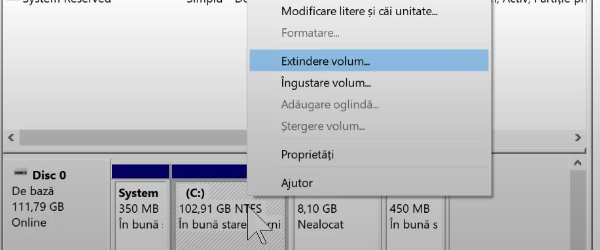
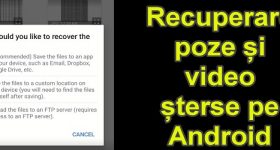







¡Hola! Tengo un equipo de profesionales de Windows 7 x64 SP1 y quiero a ella, en el sentido de que cuando instale Windows 7, para tener la oportunidad de elegir qué hacer edición. Una vez leí en alguna parte que ande en el kit para instalar la carpeta de Windows en las fuentes, y borrar un archivo en particular, y luego guardar los cambios, hice otra imagen iso y si va a pegarse o DVD el proceso de instalación me dio la oportunidad de elegir qué versión de Windows 7 desea instalar en 32 64 o poco. No sé si esto era de hecho correcta forma o no. Por tanto, yo creo que sería útil tutorial sobre como esto a su vez en un kit kit de Windows 7 7 de Windows AIO (todo en uno).
http://code.kliu.org/misc/winisoutils/
Descargar eicfg_removal_utility ,, ,,
¡Hola! Tengo una tableta Toshiba Encore WT8-A-102, con Windows 10 y tengo problemas con el espacio en la partición C. La tableta tiene una partición de recuperación de 5,63 GB, pero cuando hago clic derecho sobre ella, mi comando no aparece. Sólo se abre una pequeña ventana con el comando "AYUDA", y si hago clic en ella, me lleva al sitio de ayuda de Microsoft. ¿Cómo puedo eliminar esta partición? ¡Gracias!
Tengo Windows 10 Pro versión 1709 en 64 bits. Reduje la partición "E" en 10 Gb, la formateé, la borré (sin asignar) y quería adjuntarla a la partición "C". No veo "Extensión de volumen" excepto en las otras particiones.
Menciono que no tengo ninguna partición "Multimedia" que no sea la partición "Sistema reservado" de 600 MB. Finalmente, la volví a adjuntar a la partición "E"
... Me suscribo a lo que dijo el Sr. Ionel Manea ... Distribuí 'D', donde tenía 850 GB, saqué 200GB y me gustaría agregarlos a 'C' ... pero no tengo la opción de expandir, está 'bloqueado' ... existe alguna solución, o simplemente reinstalación?
gracias, todo bien y muy exitoso!
¿Cómo transfiero un espacio pequeño de D a C sin asignar a otras particiones? He llegado a la partición C donde quiero agregar 11gb.de a la partición D.
bueno!
Tengo un ordenador portátil con sistema operativo 32 bits y CPU Intel (R) Core (TM) i5-3230M @ 2.60 GHz (que aparece escrita veces 4); Quiero instalar el juego en el que necesito el bit 64
la memoria es de 175GB en C y 754GB en D… ¿puedo hacer algo solo o tengo que usar un IT-st?
🙂
¡Hola!
Durante varios días he estado luchando por resolver cierto problema, leí a la izquierda, a la derecha, probé todo tipo de opciones, pero fallé.
Déjame decirte de qué se trata, tengo dos sistemas operativos en mi portátil, Windows y linux mienten, hay un tercer sistema operativo, también linux, al que renuncié.
Esa partición de unos 25 Gb pensé en pegarla a la partición D (donde tengo varias), hice esta operación en linux con Gparted, todo salió con normalidad, desmonté> borré> la partición de 25Gb luego de lo cual seguí los pasos para pegando a D, todo está bien hasta ahora. Dejé Gparted ... pero ya no podía ver la partición D.
Si abro Gparted, veo todas las particiones, incluida la D, así como en Windows en Device Manage ... Lo veo, pero no puedo cambiar el nombre ni activarlo.
¿Existe una solución sin borrar lo que existe en D?
gracias de antemano!
No puedo eliminar el disco D:
Las razones por las que algunas personas no ven la opción "ampliar volumen" pueden ser las siguientes:
Una de las razones es que el espacio no asignado debe estar al lado de la partición en cuestión. Es decir, deben tener un "muro" común.
Otra razón es que D: es una partición lógica en una partición extendida y el espacio no asignado está fuera de la partición extendida.
Use un editor como "NIUBI Partition Editor"